Bien que nous envoyions rarement des messages texte sur les téléphones mobiles de nos jours, l'envoi et la réception de messages restent une fonctionnalité fondamentale de chaque smartphone. De plus, il y a des messages importants sur votre téléphone. Si votre téléphone mobile est HTC, vous apprendrez 4 méthodes efficaces pour transférer des messages texte de HTC vers l'ordinateur. Ainsi, vous pouvez conserver vos précieux SMS en toute simplicité.

Comment enregistrer les SMS de HTC sur l'ordinateur sans effort ? Ne manquez pas ce logiciel de transfert HTC - Samsung Messages Backup . Vous pouvez prévisualiser et sélectionner les messages souhaités avant le transfert, et les exporter vers l'ordinateur dans différents formats, tels que HTML, TEXT, CSV, XML et BAK. De plus, vous pouvez recevoir et répondre aux SMS sur l'ordinateur.
- Un clic pour transférer tous les messages texte de HTC vers l'ordinateur Windows ou Mac.
- Importez des messages texte de l'ordinateur vers votre téléphone mobile.
- Vous aide à éditer et envoyer des messages sur l'ordinateur.
- Vous permet de supprimer les messages indésirables sur le bureau.
- Vous permet de transférer des contacts , des photos, des vidéos, des applications et bien plus encore de HTC vers l'ordinateur.
- Vous offre deux connexions entre HTC et l'ordinateur, dont USB et Wi-Fi.
Puissamment, il prend en charge la plupart des générations de combinés HTC et autres appareils Android, comme HTC Wildfire E3/Wildfire E2/Wildfire E1, HTC Desire 21/Desire 20 Pro/Desire 19s/Desire 12s, Samsung Galaxy S23/S22/S21/S20/S10. /Note 20/Note 10, Sony, Huawei, Xiaomi, LG, ZTE, Google, OnePlus, etc.
Téléchargez gratuitement ce programme de sauvegarde HTC SMS ci-dessous.
Étape 1. Installez le programme
Après avoir téléchargé le programme, veuillez l'installer et le lancer sur le bureau. Utilisez ensuite un câble USB pour connecter votre téléphone HTC à l'ordinateur.
Étape 2. Sélectionnez les messages texte
Activez le mode de débogage USB sur HTC et le logiciel reconnaîtra bientôt votre appareil. Ensuite, appuyez sur la catégorie « SMS », et sélectionnez les messages que vous souhaitez transférer sur l'interface.

Étape 3. Transférer les messages HTC vers l'ordinateur
Après avoir sélectionné, veuillez cliquer sur l'icône « Exporter » pour stocker le SMS sur votre ordinateur.

Prime:
Voici 4 conseils pratiques sur la récupération de données HTC pour votre référence. Avec eux, vous pouvez récupérer rapidement les données supprimées sur HTC.
Suivez ce guide pour rechercher et accéder aux fichiers WhatsApp sur votre téléphone mobile.
Avez-vous entendu parler de l'application SMS Backup & Restore ? Il s'agit d'une application de sauvegarde pour les SMS, MMS et les journaux d'appels, prenant en charge l'enregistrement de vos messages texte au format XML sur l'appareil local, Google Drive, Dropbox et OneDrive. Comme son nom l'indique, il peut vous aider à restaurer rapidement les messages de sauvegarde sur votre téléphone mobile.
Étape 1. Téléchargez l'application
Veuillez télécharger l'application sur votre téléphone HTC à l'avance. Après l'avoir installé, vous pouvez l'ouvrir et appuyer sur l'icône " COMMENCER ".
Étape 2. Sauvegarder les messages
Appuyez sur l'icône « CONFIGURER UNE SAUVEGARDE » et activez l'option « Messages » à l'écran. Ensuite, vous pouvez choisir Google Drive comme emplacement de sauvegarde et vous connecter à votre compte.
Étape 3. Enregistrer les messages texte sur le PC
Connectez-vous à Google Drive sur votre ordinateur et téléchargez directement le fichier du message texte sur le PC. Une fois terminé, vos messages HTC seront stockés sur l'ordinateur.

Lire aussi :
Comment transférer efficacement des fichiers de HTC vers Mac ? Veuillez essayer ces 5 façons. Ils vous donneront un coup de main.
Il est facile de convertir des messages d'Android en document PDF à l'aide de ce didacticiel.
L'utilisation du courrier électronique est un autre moyen efficace d'envoyer des messages texte depuis HTC vers l'ordinateur. Tant que vous avez installé une application de messagerie sur HTC, vous pouvez l'utiliser pour transférer des SMS sans problème. Par ailleurs, veuillez noter qu'il ne sauvegardera pas les messages dans la boîte sécurisée ni les messages bloqués.
Étape 1. Ouvrez l'application Messages
Veuillez accéder à l'application Messages sur votre téléphone HTC.
Étape 2. Sauvegarder les messages par e-mail
Appuyez sur l'icône " Plus " comme trois points verticaux et choisissez l'option " Sauvegarder/Restaurer les SMS ". Cliquez ensuite sur l'option « Sauvegarder » > « Sauvegarder les SMS via mail » pour envoyer des messages texte avec votre application de messagerie.
Étape 3. Recevoir des messages texte sur l'ordinateur
Parcourez le Web de messagerie sur votre PC et connectez-vous à votre compte de messagerie. Ensuite, vous verrez le fichier du message envoyé dans la boîte de réception. Appuyez dessus et téléchargez le fichier sur votre PC.
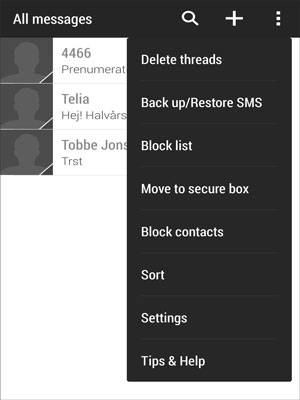
Lectures complémentaires :
Vous vous demandez comment transférer des données de HTC vers Huawei ? Cet article a répertorié 5 méthodes transparentes. Regardons ça.
Consultez-le pour voir le meilleur logiciel pour le transfert WhatsApp .
Si vous disposez d'un compte Google , vous pouvez l'utiliser pour transférer vos messages texte de HTC vers l'ordinateur. De plus, il peut sauvegarder d'autres fichiers, comme des notes, des photos, des vidéos, etc. À propos, si nécessaire, vous pouvez mettre à niveau votre espace de stockage cloud en achetant pour sauvegarder davantage de fichiers.
Étape 1. Accédez aux paramètres
Ouvrez l'application Paramètres sur HTC et cliquez sur l'option " Système ".
Étape 2. Synchronisez les SMS avec Google
- Cliquez sur l'icône « Sauvegarder », et activez le bouton « Sauvegarder sur Google Drive ». Appuyez ensuite sur l'option " Compte " pour saisir votre compte Google à l'écran. Ensuite, il commencera à sauvegarder les données de votre HTC sur Google.
- Si vous souhaitez sauvegarder uniquement les messages texte, veuillez cliquer sur votre compte et désactiver les icônes des autres types de données.
Étape 3. Transférer des messages texte de HTC vers un ordinateur
Lancez Google Drive sur l'ordinateur et connectez-vous avec votre compte. Ensuite, vous pouvez voir les messages texte de sauvegarde. Veuillez cliquer dessus avec le bouton droit et choisir de télécharger le fichier sur le PC.

Peut-être avez-vous besoin de : Vous recherchez une alternative à HTC Sync Manager ? Vous pouvez désormais l'obtenir sans accroc.

Il s'agit de savoir comment transférer des messages texte de HTC vers l'ordinateur. Avec ces méthodes, vous pouvez immédiatement terminer le transfert du message. Et il est recommandé de transférer des SMS avec cet outil de transfert de SMS HTC vers ordinateur - Samsung Messages Backup . Il peut transférer rapidement des messages texte de HTC vers l'ordinateur et vice versa. Donnez-lui une opportunité et il répondra à vos besoins.
Articles Liés
[Guide essentiel] Transférer des contacts de HTC vers iPhone avec 4 superbes astuces
5 façons de vous aider à sauvegarder votre HTC One sans effort [Dernier didacticiel]
Comment récupérer efficacement les messages texte supprimés sur Android en 2023 ?
Comment imprimer des messages texte depuis Samsung Galaxy ? 3 méthodes efficaces
3 façons de récupérer des messages texte supprimés sur Motorola ou d'autres téléphones Android
Comment transférer des messages texte d'Android vers un ordinateur selon 7 méthodes puissantes ?
Copyright © samsung-messages-backup.com Tous droits réservés.